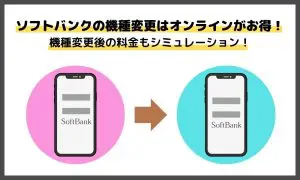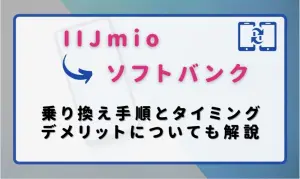「ソフトバンクで機種変更を考えているけど、ほしい機種の値段が高くて手が出せない」
「自分で機種変更をするときに使えるお得なキャンペーンやクーポンが知りたい」
「スマホを安く買う方法を教えて欲しい」
ソフトバンクで機種変更するときに、こんな疑問や悩みがある方は多いのではないでしょうか。機種変更では、選ぶ機種やプランも重要な要素ですが、特に機種変更にかかる料金が最も気になる点ですよね。
ソフトバンクでは様々なキャンペーンの実施やクーポンの配布を積極的に行なっています。特に1円スマホは必見です。
キャンペーンやクーポンを利用することによって、機種変更にかかる代金を抑えることができるため、お得に購入可能です。
そのため、ソフトバンクでiPhoneの機種変更をするのもおすすめです。
ご希望の機種の在庫がない場合はアップルストアでiPhoneを購入してソフトバンクで使用する方法も良いでしょう。
なお、ソフトバンクオンラインショップでのiPhone 15 128GBモデルの価格は145,152円です。
| キャンペーン・クーポン | 割引額 |
|---|---|
| 新トクするサポート(スタンダード) ※オンラインショップ割適用後の価格から割引 | 87,120円(25ヶ月目での機種返却が条件) |
| 下取りプログラム | iPhone 14の場合、55,200円 (正常品かつ新トクするサポートでの購入品ではないこと) |
| MNP引き止めクーポン | 16,500円 |
| ウロウロポイント | 11,000円 |
| 割引適用後の機種代金 | 8,644円 |
それぞれの対象機種、プログラム詳細及び最新の価格はソフトバンクの公式ウェブサイト(https://www.softbank.jp/mobile/products/)をご確認ください。
※こちらの表は一例であり、この価格を保証するものではありませんのでご注意ください。
以上のように、iPhone 15を購入する際、キャンペーンやクーポンを使うことによって109,008円以上割引され、8,644円で購入できる場合もあります。
なお、これらのキャンペーンやクーポンが利用できるかは時期や利用者によって違いますので、適宜確認が必要です。
この記事では、機種変更料金をなるべく安く済ませたい方向けに、手続きに使えるお得なキャンペーンやクーポンをまとめました。
アップルストアで買ったiPhoneをソフトバンクで使うこともできるので、ぜひあなたの機種変更をよりお得にするために、参考にしてみてくださいね!
また、新型iPhone15に興味のある方は在庫状況と併せてこちらもご覧ください。
ちなみに、当サイトでは、ソフトバンク 学割等の情報も別記事で紹介しています。
最後に、格安SIMに関しても知っておきたい方はこの記事がオススメです。
▽ 3キャリアのオンラインショップで予約する ▽
\ 自宅受け取りなら事務手数料無料 /
ソフトバンクで機種変更するときに利用できるキャンペーン【2025年度版】
2025年7月現在、ソフトバンクで機種変更するときに利用できるお得なキャンペーンは以下の通りです。
終了日が決まっているキャンペーン
| キャンペーン名 | 概要 |
|---|---|
| 【ドリームチャンス】 「PayPayポイント 最大10万円相当」がその場で当たる! | 条件:ソフトバンク公式LINEアカウントをおともだち登録&アンケートに回答 特典:抽選でPayPayポイントが当たる ※2025年7月24日15:00終了 |
| Xperia 1 Ⅶ発売記念キャンペーン | 条件:ロトに参加&ソフトバンクで対象機種購入&応募 特典:最大30,000円相当のPayPayポイントがもらえる ロト・購入期間:2025年9月1日 応募期間:2025年9月8日 |
終了日が決まっていないキャンペーン
| キャンペーン名 | 概要 |
|---|---|
| 60歳以上の方ご紹介キャンペーン | 条件:60歳以上の方を紹介・エントリー&紹介された方が契約 特典:お父さんエコバック・JCBギフトカード最大20,000円分プレゼント(5,000円×4人) |
| Google Pixel 9a 購入者特典 | 条件:事前抽選&ソフトバンクでGoogle Pixel 9a購入 特典:最大15,000円相当のPayPayポイントが当たる 抽選期間:終了日未定 購入期間:2025年4月中旬〜終了日未定 |
| オンラインショップ割 | 条件:他社からの乗り換えで対象機種を購入 特典:最大43,872円割引 |
| U22 オンラインショップ割 | 条件:契約者または使用者の年齢が5歳以上22歳以下の方が「ソフトバンクオンラインショップ(公式)」で対象機種を購入 特典:機種代金から最大43,872円割引 |
| Apple Watchモバイル通信サービス4年無料キャンペーン | 対象:ソフトバンクユーザー 条件:Apple Watch モバイル通信サービスまたは、ウェアラブルデバイスモバイル通信サービスに加入 特典:月額使用料が無料 |
| 3G買い替えキャンペーン | 対象:3G ケータイ/3G スマートフォンから対象機種に機種変更またはのりかえ(MNP/番号移行) 特典:機種代金が無料 |
| 下取りプログラム | 対象:のりかえ、機種変更、新規(タブレットのみ)、機種のみの購入のみの方 条件:手持ちの機種を下取りに出す 特典:機種に応じて最大100,200円相当のPayPayポイントがもらえる |
| 新トクするサポート | 条件:48回払いで機種を購入し、25ヶ月目の特典利用申し込み&機種回収 特典:最大24回分の機種の分割支払金・割賦金(頭金は対象外)の支払い不要 |
| ソフトバンクデビュー割 | 【お子様】 条件:5~22歳の方でソフトバンクを新規契約・他社からの乗り換え・ガラケーからスマートフォンへ機種変更のいずれか 特典:「スマホデビュープラン+」の「ベーシック」の月額基本料から1,650円を6カ月間割引 |
| 【親】 条件:特典対象として指定された回線で指定プランへの加入 特典:1,000円相当のPayPayポイントを12カ月間、総額最大1万2,000円相当プレゼント | |
| 1年おトク割+ | 条件:専用サイトから申し込み 特典:対象データプランのデータ量に対して3ヵ月間50GB追加 |
| メリハリStepUpお得な価格キャンペーン | 条件:「My SoftBank」で「データプランメリハリ無制限」へプラン変更の手続きをする際にクーポンコード「7475」を入力 特典:大容量プランが3カ月間お得 |
| 事務手数料0円特典 (ソフトバンク) | LINEMOからソフトバンクへの乗り換え(番号移行)で契約事務手数料が無料 |
| ワイモバイル→ソフトバンクのりかえ特典 | 条件:ワイモバイルからソフトバンクへの乗り換え(番号移行) 特典:契約事務手数料が無料、「メリハリ無制限」に加入で12ヵ月間2,838円割引 |
| おうち割 | 自宅のインターネット、電気などのサービスとソフトバンク携帯電話をセットで契約するとお得 |
| ヤフー限定 割引クーポン | 条件:クーポンを取得してソフトバンクに申し込み「データプランメリハリ無制限」または「データプランミニフィット+」に加入 特典:月額料金が12ヵ月間1,100円割引 |
| LINEMO→ソフトバンクのりかえ特典 | 条件:LINEMOからソフトバンクに乗り換え&対象プラン加入 |
| 特典① データ定額サービスの定額料から27,456円割引 (2,288円×12ヵ月) | |
| 特典② 通話オプションの月額料金から10,560円割引 (880円×12ヵ月) | |
| 基本料初月0円特典 (ソフトバンク) | 条件:ワイモバイル、LINEMO、LINEモバイルからの乗り換え 特典:ソフトバンク回線の基本料・データ定額サービス料・対象のオプションサービス料および月額使用料が初月0円 |
| ソフトバンク取扱店スマホ乗り換えドットコム|スマホSALE | 条件:「スマホ乗り換えドットコム」で対象機種の購入、ソフトバンクへの申し込み 特典:対象機種が特別価格 |
| ソフトバンク乗り換えで現金2万円!全スマホ対象、プランも選べるキャッシュバックキャンペーン! | 条件:ソフトバンクに他社からの乗り換え(MNP)もしくは新規契約 特典:最大20,000円の現金キャッシュバック、もしくは機種代金から最大22,000円割引 |
| 事務手数料0円特典 (LINEモバイル→ソフトバンク) | 条件:LINEモバイル回線からソフトバンクへのりかえ 特典:契約事務手数料が無料 |
| スマホデビュー とくとクーポン (ヤフー店) | 条件 クーポン取得対象に対して発行されるクーポンを利用し、ソフトバンクの新規契約 契約変更・機種変更・情報変更により対象料金プランに加入 特典:通信料より最大990円割引 (のりかえ、ワイモバイル/LINEMO/LINEモバイルからの番号移行を含む) |
| 【終了】 LINE公式アカウントとMy SoftBankの連携でPayPayポイントプレゼント! | 条件:ソフトバンク公式LINEをおともだち登録 &My SoftBank連携 特典:抽選で5,000円相当のPayPayポイントが当たる ※不定期開催 |
それぞれ見ていきましょう。
60歳以上の方ご紹介キャンペーン
 出典:ソフトバンク
出典:ソフトバンク
| キャンペーン名 | 60歳以上の方ご紹介キャンペーン |
|---|---|
| 終了日 | 終了日未定 |
| 条件 |
【紹介する方】 事前エントリー&キャンペーンを紹介 【紹介された方】
|
| 内容 |
【紹介する方】
【紹介された方】 お父さんエコバックプレゼント |
60歳以上の方をご紹介&エントリーすると、プレゼントがもらえるキャンペーンです。
ご紹介された方がソフトバンクショップに来店予約をし、実際に来店すると、お父さんエコバックがもらえます。
お父さんエコバックは紹介した方と紹介された方、どちらもプレゼントされるので、お買い物の際に利用してみてはいかがでしょうか。
さらに、ソフトバンクをご契約されると、1人につき5,000円分のJCBギフトカードがもらえます。
紹介人数は最大4人まで、1人につき5,000円なので、最大20,000円分のギフトカードがゲットできるのは、嬉しいですね。
Xperia 1 Ⅶ発売記念キャンペーン
 出典:ソフトバンク
出典:ソフトバンク
| キャンペーン | Xperia 1 Ⅶ発売記念キャンペーン |
|---|---|
| 終了日 |
|
| 条件 |
|
| 内容 |
最大30,000円相当のPayPayポイントもらえる
|
ソフトバンクでXperia 1 Ⅶを購入し、応募すると最大30,000円相当のPayPayポイントがもらえるキャンペーンです。
まずキャンペーンサイトからロトに参加するための公式LINEを登録&ロトを回して結果を確認します。
ソフトバンクでXperia 1 Ⅶを購入し、キャンペーンに応募すれば、後日当選したキャッシュバック額がPayPayポイントで受け取れます。
Xperia 1 Ⅶを購入するなら、24時間お手続きができるソフトバンクオンラインショップを利用してみてはいかがでしょうか。
Google Pixel 9a 購入者特典
![]() 出典:ソフトバンク
出典:ソフトバンク
| キャンペーン名 | Google Pixel 9a購入者特典 |
|---|---|
| 終了日 |
|
| 条件 |
|
| 内容 |
最大15,000円相当のPayPayポイントプレゼント
※出金・譲渡はできません。PayPay/PayPayカード公式ストアでも利用可能 |
ソフトバンクでは、キャンペーンサイトで事前抽選後にGoogle Pixel 9aを購入すると、最大15,000円相当のPayPayポイントがもらえるキャンペーンを実施中です。
必ず抽選期間に事前抽選を行い、購入期間に対象のGoogle Pixel 9シリーズをソフトバンクオンラインショップまたはソフトバンクショップで購入する必要があります。
な、購入期間は2025年4月16日からと決まっているので、購入予定の方は先にキャンペーンサイトで抽選だけ行うと良いでしょう。
発売されたばかりのGoogle Pixel 9aをお得に購入できるので、ご検討中の方はぜひキャンペーンをご利用ください。
Google Pixel 9 シリーズ 購入者特典
![]() 出典:ソフトバンク
出典:ソフトバンク
|
キャンペーン名 |
Google Pixel 9 シリーズ 購入特典 |
|---|---|
| 終了日 |
抽選期間:終了日未定 購入・応募期間:各機種の発売日〜終了日未定 |
| 条件 |
事前応募&Google Pixel 9を購入 |
| 内容 |
最大30,000円相当のPayPayポイントが当たる |
ソフトバンクでは、キャンペーンサイトで事前抽選後にGoogle Pixel 9シリーズを購入すると、最大30,000円相当のPayPayポイントがもらえるキャンペーンを実施中です。
必ず抽選期間に事前抽選を行い、購入期間に対象のGoogle Pixel 9シリーズをソフトバンクオンラインショップまたはソフトバンクショップで購入する必要があります。
また、購入後は再度キャンペーンサイトから応募しなければならないので、ご注意ください。
最新のGoogle Pixel 9シリーズをお得にゲットできるチャンスなので、ぜひご利用ください!
スマホデビューとくとクーポン(ヤフー店)

| スマホデビューとくとクーポン(ヤフー店) | |
|---|---|
| 終了日 | 未定 |
| 特典 | 対象料金プランへの加入申し込みのあった翌請求月(1カ月)の通信料より最大990円割引(※4) |
| 条件 | ①取得したクーポンを有効期限内に利用し以下いずれかを満たす ソフトバンクの新規契約(※1)を完了し対象料金プランに加入 契約変更(※2)、機種変更(※2)、情報変更(※2)を完了し対象料金プランに加入 |
| ②契約回線が対象料金プランへの加入申し込みのあった翌請求月の締め日時点で以下の対象料金プランに加入している(※3) データプラン4GB(スマホ) データプラン20GB(スマホ) | |
| 【注意事項】 ※1:のりかえ、ワイモバイル/LINEMO/LINEモバイルからの番号移行を含む ※2:プラン変更を伴う場合のみ ※3:データプラン4GB(ケータイ)は対象外です ※4:割引額が月額利用料を超過した場合、翌請求月に繰り越しはされません | |
クーポン取得対象に対して発行されるクーポンを利用し、ソフトバンクの新規契約、乗り換え(MNP)、ワイモバイル・LINEMO・LINEモバイルからの番号移行、契約変更、機種変更、情報変更により対象料金プランに加入すると、通信料より最大990円割引(税込)されるキャンペーンです。
対象プランは「データプラン4GB(スマホ)」「データプラン20GB(スマホ)」になります。
ソフトバンクデビュー割

| 22歳以下限定キャンペーン | |
|---|---|
| 終了日 | 未定 |
| 特典 | 【月額利用料金の割引】 翌月から6カ月間:1,078円/月 8カ月目13カ月目:2,728円/月 14カ月目〜:3,916円/月 |
| 対象プラン | スマホデビュープラン+ベーシック(20GB) |
| 条件 | 5〜22歳の方が新規契約し、ガラケーからスマートフォンへ機種変更またはのりかえ(MNP/番号移行) |
| 対象プランに加入 | |
| 【注意事項】 ※1年間おトク割+(−1,188円)、デビュー特典(−1,650円)適用。過去に本適用を受けたことがある場合は対象外。 ※おうち割光セット、長期継続特典など一部割引サービスは併用不可。 ※SMS・海外でのご利用分は、別途料金が発生します。 | |
2023年12月1日からスタートしたソフトバンクデビュー割では、5〜22歳のお子様の基本料金が安くなります。
申し込みから6ヶ月間は、スマホデビュープランのベーシックの基本料金から1,650円(税込)割引になります。
さらに、親は指定のプラン加入で1,000円相当のPayPayポイントを12カ月間、総額最大1万2,000円相当がもらえるので、非常にお得です。
なお、格安SIMの料金が気になる方は、格安SIMの携帯料金の平均をチェックしてください。
新トクするサポート

| 新トクするサポート | ||
|---|---|---|
| 終了日 | 未定 | |
| 【注意事項】 ※「新トクするサポート」の種類(※1)のいずれが適用されるかは購入時点の指定に基づいて決定 ※対象機種は追加または変更される場合がある ※1:「プレミアム」、「スタンダード」、「バリュー」 | ||
| キャンペーン | 条件・特典 |
|---|---|
| 【スタンダード】 | 特典:最大24回分のお支払いが不要 |
| 条件:対象の機種を48分割で購入し、25ヶ月目以降の特典利用&機種回収 | |
| 【バリュー】 | 特典:最大36回分のお支払いが不要 |
| 条件:対象の機種を48分割で購入し、13ヶ月目以降の特典利用&機種回収 |
新トクするサポートは機種変更で購入する端末を48回払いで購入するときに利用できるキャンペーンです。
プレミアムの対象機種 iPhone iPhone 16 Pro Max iPhone 16 Pro iPhone 16 Plus Google Pixel Google Pixel 9 Google Pixel 9 Pro Google Pixel 9 XL Google Pixel 9 Pro Fold Google Pixel 8 Pro Android Galaxy S25 Ultra Galaxy S25 Xperia 14T Pro motorola razr 50s AQUOS R9 Xperia 1 Ⅵ LEITZ PHONE 3 Xperia 1 Ⅴ AQUOS R8 pro スタンダードの対象機種 iPhone iPhone 16e iPhone 16 iPhone 15 Pro Max iPhone 15 Pro iPhone 15 Plus iPhone 15 iPhone 14 iPhone SE(第3世代) Google Pixel Google Pixel8a Google Pixel 8 Google Pixel 7a Android AQUOS sense9 Xperia 10 Ⅵ シンプルスマホ7 LEITZ PHONE 3 DuraForce EX すみっコぐらし スマホ あんしんファミリースマホ Xiaomi 13T Pro motorola razr 40s AQUOS R8 pro AQUOS sense7 plus シンプルスマホ6 Redmi Note 9T
分割払い12回分または24回分の支払いが終了したタイミングで、13ヶ月目または25ヶ月目の特典利用申し込みを行ない、機種をソフトバンクへ返却します。
それによって最大24回分、36回分の分割支払金・賦払金(頭金は対象外)の支払いが不要になるプログラムです。
新トクするサポートはプレミアム・スタンダード・バリューと3種類あり、どれが適用されるかは購入時点の指定によって決定します。
新トクするサポートを利用することによって、最新機種の購入代金が半額になるのはうれしいですよね。
ただし、機種に水漏れなどの故障がなく、正常稼働することがプログラム利用の上で絶対条件です。
万が一故障などの不備があった場合は、22,000円の違約金を請求されますので、対象機種の取り扱いについては十分注意するようにしましょう。
また、対象機種は追加または変更になる場合があるので、早めのチェックがおすすめです。
対象機種をそのまま利用したい場合は、13回目または24回目の支払い後の特典申し込みは必要ありません。
それぞれの対象機種及びプログラム詳細はソフトバンクの公式ウェブサイト(https://www.softbank.jp/mobile/products/new-tokusuru-support/)をご確認下さい
下取りプログラム
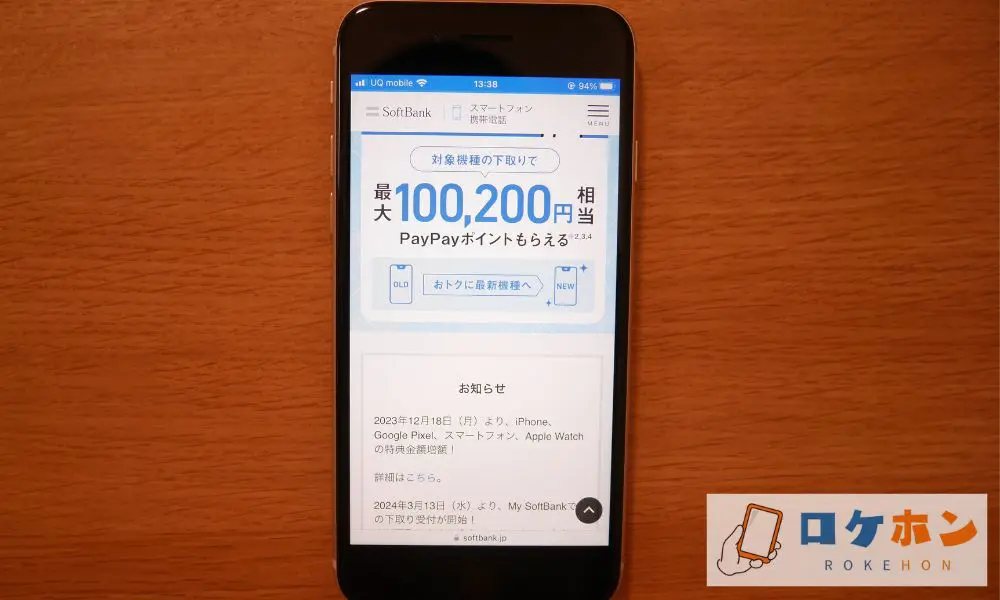
| 下取りプログラム | |
|---|---|
| 終了日 | 未定 |
| 条件 | のりかえ、機種変更、新規(タブレットのみ)、機種購入のみで機種を下取りに出す ※2023年6月よりApple Watch、2023年9月よりGoogle Pixel Watchが下取り対象に追加 |
| 特典 | PayPayポイントで最大100,200円還元、または機種代金の値引き |
下取りプログラムはiPhoneやスマートフォンに機種変更する際、使わなくなった端末をソフトバンクに返却することで、特典が進呈されるサービスです。
進呈される特典および対象機種は、時期によって変動します。
こちらのソフトバンク公式サイトで確認しましょう。
最大100,200円分のPayPayボーナスが付与されます。
PayPayは様々な店舗で利用できるため、これだけのポイントをもらえれば日々のお買い物に役立てることができます。
また機種代金の割引に利用する場合は、大幅な値引きが期待できますね。
下取りプログラムを利用することで、普段では購入を考えないような高額な機種も選択肢に入れることができます。
また、破損品についても減額はされますが、下取りしてもらえます。
こちらのソフトバンク公式サイトで詳細を確認しておきましょう。
3G買い替えキャンペーン
 出典:ソフトバンク
出典:ソフトバンク
| キャンペーン名 | 3G買い替えキャンペーン |
|---|---|
| 終了日 | 終了日未定 |
| 条件 | 3G ケータイ/3G スマートフォンから対象機種に機種変更またはのりかえ(MNP/番号移行) |
| 概要 | 機種変更が最大で0円~購入可能になる割引が適用 |
3G買い替えキャンペーンは、現在3Gケータイ・3Gスマホを利用している方が4Gスマホや5Gスマホに機種変更またはのりかえすると、機種代金が割引されるキャンペーンです。
3Gとは2002年に開始した通信サービスで、2024年1月下旬に終了予定ですので、ソフトバンクがお得なキャンペーンとして用意しています。
例として人気機種を購入する際に、本キャンペーンを使った場合の割引例を記載しました。
3G買い替えキャンペーン対象の機種はこのほかにもあり、また随時変わってきますのでこちらから確認しておきましょう(pdfファイルで開きます)。
| スマートフォン・ケータイ |
|---|
| シンプルスマホ6 |
| Redmi 12 5G |
| AQUOS wish3 |
| あんしんファミリースマホ |
| arrows We2 |
| Redmi Note 10T |
| DIGNO®︎ケータイ4 |
| AQUOS ケータイ4 |
| かんたん携帯11 |
※上記以外にも対象機種はございます。詳しくはソフトバンク公式サイトにてご確認ください。
このような高性能機種を非常に安価に手に入れられるチャンスと言っていいでしょう。
また、オプションサービスへの加入など必要な条件もありませんので、現在3G回線で契約している方は「3G買い替えキャンペーン」を利用してお得に機種変更しましょう。
ただし、いくつかの注意点がありますので確認が必要です。
- ソフトバンク、ドコモ、au、ワイモバイルで利用している機種が3G回線のみに対応している端末であること
- ソフトバンク、ドコモ、au、ワイモバイルで利用している機種が3G回線のみに対応している料金プランであること
- キャンペーン中に機種変更、または乗り換えでの対象機種購入をする
現在利用している機種、料金プランが3Gにのみ対応していることが条件となります。
3G回線のプランを利用しているけど、端末は4Gにも対応しているといった場合にはこのキャンペーンの適用外ですので注意しておきましょう。
ソフトバンクデビューキャンペーン
 出典:ソフトバンク
出典:ソフトバンク
| キャンペーン名 | ソフトバンクデビュー割 |
|---|---|
| 終了日 | 終了日未定 |
| 条件 | 5歳〜22歳までスマホデビュープラン+ベーシックに加入・対象機種を購入 |
| 内容 |
スマホデビュープラン+ベーシックの基本料金が翌月から6ヶ月間20GBで0円(税込)※親子でソフトバンクの場合 お子様だけならスマホデビュープラン+ベーシックの基本料金が翌月から6ヶ月間20GBで1,078円(税込) 新規契約の方限定で対象機種が月々1円(税込)〜!※公式オンラインショップで新規契約の場合 |
5歳から22歳以下の方がソフトバンクを新規契約し、対象の料金プランと機種を購入すると、お得になるキャンペーンです。
対象のプランは「スマホデビュープラン+ベーシック」であり、通常20GBで3,916円(税込)が翌月から6ヶ月間0円(税込)で利用できます。
なお、0円(税込)は親子でソフトバンクをご利用中の方が対象であり、お子様のみソフトバンクの場合は、翌月から6ヶ月間1,078円(税込)になります。
さらに、ソフトバンクオンラインショップで対象の機種を購入すると、月々1円(税込)〜で購入できるので、スマホデビューにピッタリでしょう。
| 機種名 | 割引額 |
|---|---|
| iPhone 15 Plus | 43,872円割引(※1) |
| iPhone 15 Pro | |
| iPhone 15 Pro Max | |
| iPhone 16e | 21,984円割引(※1) |
| iPhone 16 (256GB/512GB) | |
| iPhone 16 Plus | |
| iPhone 16 Pro | |
| iPhone 16 Pro Max | |
| iPhone SE (第3世代) | |
| iPhone 14 (128GB) | |
| iPhone 13 (128GB/256GB)(※2) | |
| iPhone 13 Pro (128GB/256GB)(※2) | |
| iPhone 12 (128GB)(※2) | |
| iPhone 12 Pro (128GB/256GB)(※2) | |
| iPhone 12 (64GB)(※2) | 21,216円割引 |
| iPhone 12 mini (128GB)(※2) | 19,776円割引 |
| iPhone 12 mini (64GB)(※2) | 15,816円割引 |
| iPhone SE (第2世代) (128GB)(※2) | 14,736円割引 |
| iPhone SE (第2世代) (64GB)(※2) | 10,776円割引 |
| iPhone 15(※2) |
(※2)SoftBank Certified
お子様のスマホデビューをご検討中の方が、ぜひ22歳以下のキャンペーンを活用するのがおすすめです。
オンラインショップ割
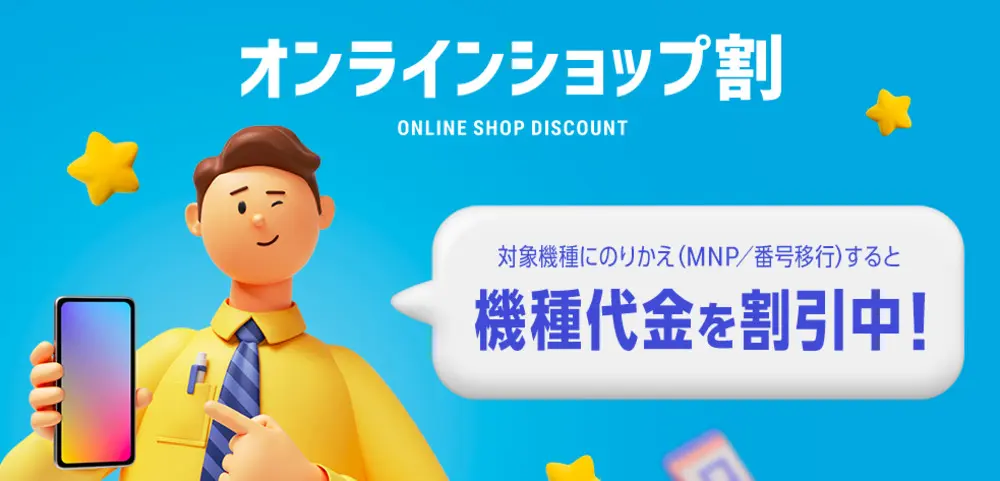 出典:ソフトバンク
出典:ソフトバンク
|
キャンペーン名 |
オンラインショップ割 |
|---|---|
| 終了日 |
終了日未定 |
| 条件 |
①期間内に、「ソフトバンクオンラインショップ(公式)」(店舗受け取りサービスを除く)または「ワイモバイルからソフトバンクへののりかえ専用サイト」で対象機種を購入 ②上記①の対象機種のご購入と同時に、ソフトバンクへののりかえ(MNP/番号移行)を行う ③上記①の契約が個人名義によるものである |
| 内容 |
他社からの乗り換えで対象機種を購入すると最大43,872円(税込)割引
|
「オンラインショップ割」は機種代金の割引を特典にしているキャンペーンです。
ソフトバンク公式オンラインショップで対象機種を購入して乗り換えることで、最大43,872円の割引を受けられます。
| 乗り換え(MNP/番号移行の場合) | |
|---|---|
| 対象機種 | 割引額 |
| iPhone 15 Plus | 43,872円割引 ※48回割賦で購入の場合はキャンペーン対象外 |
| iPhone 15 Pro | |
| iPhone 15 Pro Max | |
| iPhone 16e | 21,984円割引 ※iPhoneのCertified以外で48回割賦の場合はキャンペーン対象外 |
| iPhone 16 Pro Max | |
| iPhone 16 Pro | |
| iPhone 16 Plus | |
| iPhone 16(256GB/512GB) | |
| iPhone 14 | |
| iPhone SE(第3世代) | |
| iPhone 13(128GB/256GB)※ | |
| iPhone 13 Pro(64GB/128GB)※ | |
| iPhone 12(128GB)※ | |
| iPhone 12 Pro(128GB/256GB)※ | |
| iPhone 12 (64GB)※ | 21,216円割引 |
| iPhone 12 mini(128GB)※ | 19,776円割引 |
| iPhone 12 mini(64GB)※ | 15,816円割引 |
| iPhone 15※ | 10,776円割引 |
| iPhone SE (第2世代)(64GB)※ | 10,776円割引 |
| iPhone SE (第2世代)(128GB)※ | 14,736円割引 |
| iPhone SE (第2世代)(64GB)※ | 10,776円割引 |
| Google Pixlel 9(256GB) | 21,984円割引 ※48回割賦で購入の場合はキャンペーン対象外 |
| Google Pxiel 9 Pro | |
| Google Pixel 9 Pro XL | |
| Google Pixel 9 Pro Fold | |
| Galaxy S25 Ultra | 21,984円割引 ※48回割賦で購入の場合はキャンペーン対象外 |
| Galaxy S25 | |
| AQUOS R9 pro | 21,984円割引 ※48回割賦で購入の場合はキャンペーン対象外 |
| motorola razr 50 Ultra | |
| AQUOS sense9 | |
| AQUOS R9 | |
| シンプルスマホ7 | |
| Xperia 1 Ⅵ | |
| LEITZ PHONE 3 | |
| DuraForce EX | |
| OPPO Reno10 Pro 5G | |
| Xperia 10 V | |
| AQUOS sense7 Plus | |
| arrows We | |
| Redmi Note 10T | 21,936円割引 |
| Galaxy A25 5G | 18,936円割引 |
| arrows We2 | |
| Redmi 12 5G | |
| AQUOS wish3 | |
| motorola edge 50s pro | 13,632円割引 |
| 新規契約の場合 | |
|---|---|
| 対象機種 | 割引額 |
| すみっコぐらしスマホ | 21,984円割引 ※48回割賦で購入の場合はキャンペーン対象外 |
| 機種変更の場合 | |
|---|---|
| 対象機種 | 割引額 |
| すみっコぐらしスマホ | 21,984円割引 ※48回割賦で購入の場合はキャンペーン対象外 |
最新のiPhone 15シリーズも対象なので、他社からの乗り換えで機種の購入を検討している方にピッタリなキャンペーンです。
なお、iPhoneの購入を検討している方は、乗り換えにおすすめのiPhoneキャンペーンを参考にしてください。
U22 オンラインショップ割
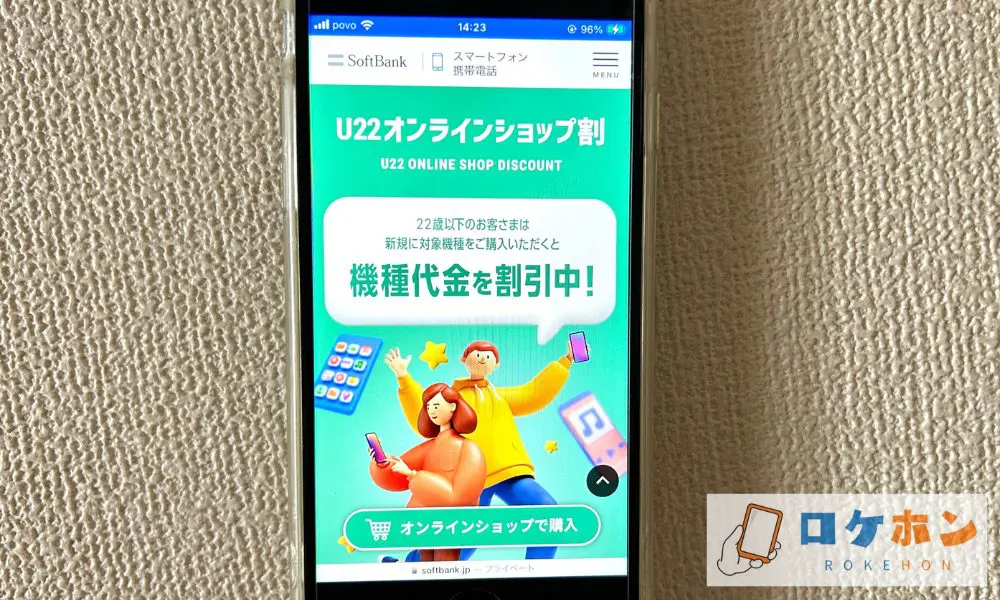
| U22 オンラインショップ割 | |
|---|---|
| 終了日 | 未定 |
| 特典 | 機種代金から最大43,872円割引 |
| 条件 | 1.キャンペーン期間内に、「ソフトバンクオンラインショップ(公式)」で対象機種を購入する |
| 2.対象機種の購入と同時にソフトバンクに他社からの乗り換えで契約する | |
| 3.個人名義での契約 | |
| 4.契約者または使用者の年齢が5歳以上22歳以下 | |
| 【注意事項】 ※ソフトバンクオンラインショップ(公式)では、未成年の契約は受け付けておりません。使用者が未成年の契約は受け付けております。 ※年齢を確認することができる書類(マイナンバーカード、運転免許証、パスポートなど)を提示する必要があります。 ※オンラインショップ割、3G買い替えキャンペーンとは併用できません。 | |
U22 オンラインショップ割は5歳以上22歳以下に限り、対象機種購入金額から最大43,872円割引になります。
iPhone 15 128GBは43,872円割引なので、スマホデビューやソフトバンクの申し込みと同時にiPhone 15 128GBを購入したいと考えているお子様には必見です。
必ず、ソフトバンクオンラインショップでの購入が必見なので、ご注意ください。
LINEMO→ソフトバンクのりかえ特典
 出典:ソフトバンク
出典:ソフトバンク
| キャンペーン名 | LINEMO→ソフトバンクのりかえ特典 |
|---|---|
| 終了日 |
終了日未定 |
| 条件 |
※本特典または「ワイモバイルからソフトバンクへの番号移行プログラム」、「ワイモバイル→ソフトバンクのりかえ特典」がこれまでに同一電話番号での適用実績がないこと |
| 内容 |
|
ソフトバンクからLINEMOに乗り換える際に指定のプランに加入すると、以下の割引特典が適用されます。
- データ定額サービスの定額料から27,456円(2,288円×12ヵ月)割引
- 通話オプションの月額料金から10,560円(880円×12ヵ月)を割引
定額料と通話オプションが12ヶ月間割引になるのは、非常にお得です。
LINEMOからソフトバンクに乗り換えを検討している方は、ぜひキャンペーンを活用してみてはいかがでしょうか。
ソフトバンク取扱店スマホ乗り換えドットコム|スマホSALE
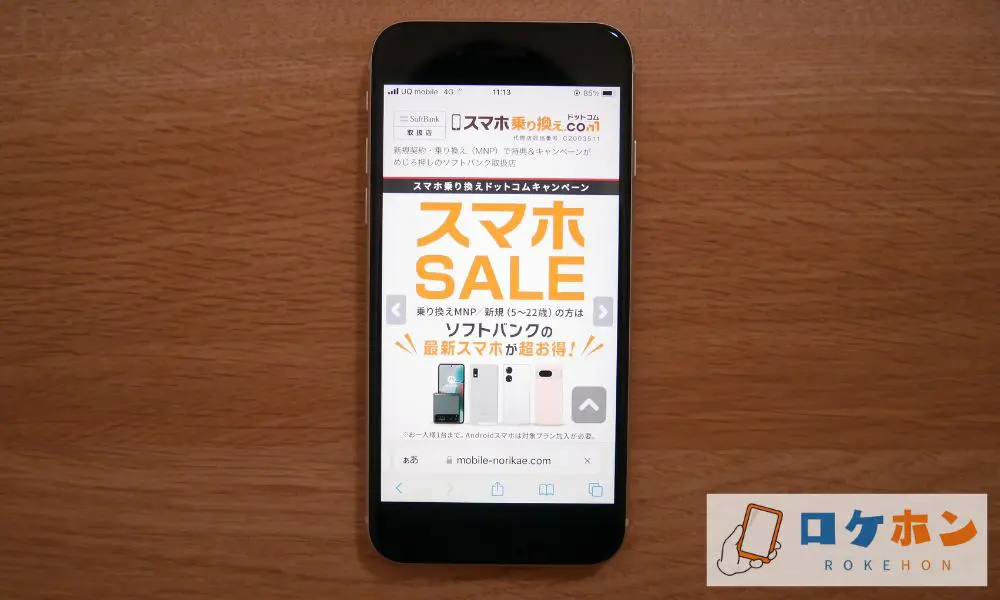
| ソフトバンク取扱店スマホ乗り換えドットコム スマホSALE | |
|---|---|
| 終了日 | 未定 |
| 特典 | iPhoneもAndroidスマホも大特価 月々1円スマホもあり |
| 条件 | 対象機種により異なるため、本キャンペーンページを参照ください。 |
| 【注意事項】 ※iPhoneは店舗(東京/大阪)来店限定 | |
スマホ乗り換えドットコムでは、スマホSALEを実施中です。
対象のAndroidが条件達成で一括1円から実質24円で購入できるので、非常にお得です。
| 機種 | 価格 | 定価 |
|---|---|---|
| iPhone 16e (128GB) | 総額24円 | 110,016円 |
| iPhone 16 (128GB) | 総額9,840円 | 145,440円 |
| iPhone 16 (256GB) | 総額19,800円 | 171,360円 |
| Google Pixel 9a (128GB) | 総額2,400円 | 79,920円 |
| Google Pixel 9 (128GB) | 総額29,986円 | 129,888円 |
| Google Pixel 8a | 総額2,400円 | 77,760円 |
| Galaxy S25 | 総額24,960円 | 129,888円 |
| Galaxy A25 5G | 総額1円 | 21,984円 |
| motorola edge 50s pro | 一括1,472円 | 23,472円 |
| motorola razr 50 Ultra | 総額7,920円 | 97,720円 |
| motorola razr 50s | 総額2,640円 | 87,840円 |
| arrows We2 | 総額1円 | 21,984円 |
| Redmi 12 5G | 総額1円 | 21,984円 |
| Xiaomi 14T Pro | 総額6,840円 | 95,760円 |
他社からの乗り換えまたは新規契約でソフトバンクの申し込みを検討しているなら、お得なスマホSALEを活用しましょう!
なお、1円スマホが気になる方は、1円スマホが購入できるキャンペーンやiPhoneを一括1円で購入できる方法をチェックしてください。
【終了】春がおトク!キャリア決済でPayPayポイントプレゼント!
 出典:ソフトバンク
出典:ソフトバンク
| キャンペーン名 | 春がおトク!キャリア決済でPayPayポイントプレゼント! |
|---|---|
| 終了日 | 2025年5月31日 |
| 条件 |
PayPayポイントは出金・譲渡不可。 PayPay/PayPayカード公式ストアでも利用可能です。 キャリア決済が初めて、または過去3ヵ月間(1/1~4/23)ご利用のないお客さまに限ります。 ご利用金額はキャンペーン期間中の総額です。税込100円以上ご利用の場合に限ります。 |
| 内容 |
キャリア決済でご利用に応じたPayPayポイントをプレゼント 【初めてご利用の方】
【すべての方】 合計20,000円以上のご利用で抽選で5,000ポイントプレゼント |
Apple StoreやGooglePlayでソフトバンクまとめて支払いで決済すると、金額に応じてPayPayポイントがもらえます。
事前にWi-Fiをオフにした上で、キャンペーンに応募する必要があります。
また、初めてご利用の方は金額に応じてPayPayポイントを付与、すべてのお客様を対象に合計20,000円以上ご利用で抽選で200名様にPayPayポイントが5,000ポイント当たるチャンスです!
ゲームやマンガなどのコンテンツを購入する際は、ぜひソフトバンクまとめて支払いをご利用ください。
【終了】LINE公式アカウントとMy SoftBankの連携でPayPayポイントプレゼント!
 出典:ソフトバンク
出典:ソフトバンク
| キャンペーン名 | めちゃコミックお試しキャンペーン |
|---|---|
| 終了日 |
2025年5月31日 |
| 条件 |
※2024年9月1日〜2025年2月28日の期間にめちゃコミックWebでのソフトバンクまとめて支払いまたはワイモバイルまとめて支払いのご利用がない回線が対象 |
| 内容 |
ポイントプラス初回購入で購入額の50%のPayPayポイントがもらえる ※PayPayポイントの出金・譲渡不可。※エントリー後1回目の購入のみが特典対象 |
ソフトバンク公式LINEアカウントとMy SoftBankを連携すると、抽選で5,000名様にPayPayポイント1,000円相当が当たります。
ソフトバンク公式LINEアカウントをおともだち登録していない方は、ぜひこの機会に登録してみてはいかがでしょうか。
また、My SoftBankとの連携も必要になるので、忘れないようにお手続きしましょう。
【ドリームチャンス】「PayPayポイント 最大10万相当」がその場で当たる!
 出典:ソフトバンク
出典:ソフトバンク
|
キャンペーン名 |
【ドリームチャンス】「PayPayポイント 最大10万円相当」がその場で当たる! |
|---|---|
| 終了日 |
2025年7月24日15時まで |
| 条件 |
※2回目以降の応募はアンケート回答なしで抽選に参加可能 |
| 内容 |
1等 PayPayポイント 100,000円相当 9名さま 2等 PayPayポイント 1,000円相当 100名さま 3等 PayPayポイント 100円相当 1,000名さま 4等 PayPayポイント 1円相当 198,891名さま |
ソフトバンクの公式LINEをお友だち登録し、簡単なアンケートに回答するだけで抽選でPayPayポイントが当たります。
期間中は外れても毎日参加できるので、PayPayポイントが当たるまで再チャレンジできます!
LINEユーザーは、ぜひソフトバンク公式LINEをお友だち登録してチャレンジしてみてはいかがでしょうか。
「『Pokemon Go』パートナーリサーチ」の参加券がもらえるキャンペーン2025
ソフトバンクのスマートフォンをご利用の方、他のキャリアをご利用中の方を対象にPokemon Goのパートナーリサーチの参加券がもらえます。
ソフトバンクのWebアンケートから回答し、ソフトバンクショップでお見積もりを行い、参加券を受け取ってください。
週末や夏休みシーズンはソフトバンクショップが混雑する可能性があるので、来店予約をした上で来店するのが良いでしょう。
ソフトバンクの機種変更に使えるクーポンの貰い方を紹介!
次にソフトバンクで使えるクーポンについて紹介します。
機種変更時に利用できるクーポンは以下の通りです。
- MNP引き止めクーポン【割引額最大16,500円】
- DMクーポン(郵送・メールクーポン)【最大11,000円分】
- ウロウロポイント(引き止めポイント)【最大11,000円分】
- 【利用料割引】Yahoo!限定割引クーポン【月額区使用料から1,100円割引】
ただし注意点として、クーポンは他のものと併用できない場合が多く、ソフトバンクオンラインショップでのクーポン使用については、シリアルコードの入力画面が1つしか表示されません。
そのため、複数のクーポン利用を考えている場合は他のクーポンと併用できるか確認が必要です。
MNP引き止めクーポン【割引額最大16,500円】
- 割引額:税込み価格で最大16,500円分の割引
- 利用期限:発効から4週間
- 注意点:誰でも発行できるわけではない
MNP引き止めクーポンは、MNP転出の手続きを行うことでもらえる可能性があるクーポンです。
このクーポンを発行してもらうには、目安としてソフトバンクを2年程度継続利用している必要があります。
ソフトバンクユーザーがMNP転出を行なう場合、My SoftBankとソフトバンクショップ、MNP専用窓口での手続きが必要です。
その中のMNP専用窓口に連絡しオペレーターにMNP転出したいと伝えることで、顧客離れを防止するためのMNP引き止めクーポンが発行してもらえます。
利用者によって価格は異なりますが、MNP引き止めクーポンは税込み価格で最大16,500円分の割引が可能です。
ただし、誰でも発行できるわけではなく、利用期限も発行から4週間となっております。
ですので、明確な利用用途がない場合に発行すると、せっかくもらえても利用期限が過ぎたり、再発行してもらえなくなる可能性もあります。
MNP引き止めクーポンの利用は、機種変更をしたいときなど、利用用途が明確な場合に発行を検討しましょう。
DMクーポン(郵送・メールクーポン)【最大11,000円分割引】
- 割引額:機種代金割引クーポンの場合、最大税込み11,000円分の割引
- 利用期限:各クーポンに記載
- 注意点:「機種代金割引クーポン」と「月額利用料金割引クーポン」がある
ソフトバンクでは継続利用している契約者向けに、DMクーポン(郵送・メールクーポン)を不定期で配布しています。
このクーポンは「機種代金割引クーポン」と「月額利用料金割引クーポン」の2種類あり、どちらが送られてくるかはわかりません。
また、不定期かつ更新時期や長期利用者向けに送られることが多いようです。
注意点としては、紹介した通り2種類のクーポンが存在していますので、利用者側が選ぶことはできません。
さらに割引額やクーポンが使える対象機種、有効期限なども違いがあるため、クーポンが届いたら諸条件を確認しましょう。
機種変更の時期や、プランの満了日が近づいてきたら届く可能性が高いので、受け取ってからの機種変更をしたいところですね。
お得に新しい機種を購入したい方は、DMクーポンが届くのを待ってから機種変更するとよいでしょう。
ウロウロポイント(引き止めポイント)【最大11,000ポイント】
- 割引額:最大11,000円分割引
- 利用期限:付与から60日間
- 注意点:誰でももらえるわけではない
ソフトバンクにはMNP引き止めクーポンのほかにも、ウロウロポイント(引き止めポイント)というものがあります。
うろうろポイントはMy SoftBankにログイン後、MNP・解約ページに何度かアクセスしているとランダムでポイントが付与されます。
解約ページへのアクセスを繰り返すだけで、簡単に入手できるのは嬉しいですよね。
ただし、アクセス回数の目安は決まっておらず、何度アクセスしてもポイントが付与されないケースもあります。
ソフトバンクを長年継続利用している方向けに実施しているサービスだと思っておいたほうがよいでしょう。
ネット上では、1年程度利用している方はもらえず、2年間利用している方はもらえたとの声がありました。
ですので、ウロウロポイントを使いたいのであれば、2年の継続利用を目安にしておくとよいでしょう。
また、利用できる機種も決まっていますので、自分が欲しい機種がウロウロポイントの対象なのかを確認する必要があります。
【利用料割引】Yahoo!限定割引クーポン【月額使用料割引1,100円】
キャンペーン名
ヤフー限定割引クーポン
終了日
終了日未定
条件
内容
12ヵ月間最大 1,100 円(税込)割引
Yahoo! 限定割引クーポンは、特定のYahoo!アカウントに配布されるクーポンです。
利用した月の翌月より12ヶ月の間、毎月の利用料金から1,100円の割引が継続され、割引の総額は13,200円となります。
大幅な料金改定で安くなっている大手キャリアプランを、さらにお得にできるためクーポンをゲットしたら機種変更を考えるとよいでしょう。
ただしこのクーポンは、対象となるYahoo!アカウントに不定期で送られてくるもので、対象者の詳細はわかっていません。
現在Yahoo!アカウントを保有している方は、こまめにメールボックスをチェックしておきましょう。
\キャンペーンはおランインショップでも利用可能/
ソフトバンクの機種変更をよりオトクにするならオンラインショップを使おう!
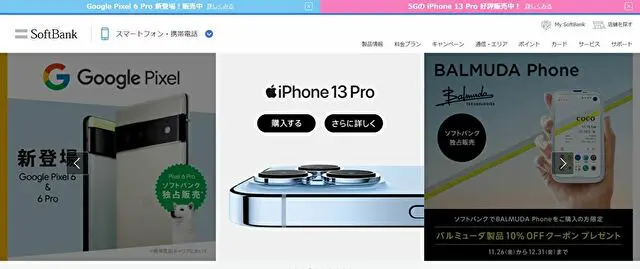
ここまで紹介してきたとおり、キャンペーンやクーポンを利用することで、機種変更時にかかる料金を安くできることがわかりました。
さらにお得に機種変更したいなら、ソフトバンクオンラインショップを利用しましょう!
ソフトバンクショップや家電量販店などの実店舗では、3,300円~10,000円程度の事務手数料や頭金がかかってきます。
ところがソフトバンクオンラインショップだと、すべての手続きを自分一人で行なう必要があるため、これらが一切かかりません。
また、余計なプランに加入する必要もありませんし、365日24時間どこからでも待ち時間なく機種変更できます。
肝心の手続きも難しくなく、慣れれば機種変更に5分とかかりません。
しかし、ソフトバンクショップなどの実店舗だと、店舗に出向く必要があり、ショップでは待ち時間が発生することもあります。
さらに事前予約が必要な店舗もあるなど、すぐに手続きを開始できるわけではありません。
以上のことから、ソフトバンクオンラインショップを利用することで、余計なお金や時間がかからないのです。
ですのでドコモショップや家電量販店での機種変更と比較すると、よりお得に機種変更ができます。
\事務手数料がタダ!受付の待ち時間なし/
ソフトバンク携帯の機種変更がオトクになる時期はいつ?
ソフトバンクの機種変更をするとき、お得な時期は以下の通りです。
- 分割払いの残債がなくなったとき
- 新トクするサポートの25回目支払い時に機種を返却するとき
- iPhoneなどのスマホの新機種が発表されたとき
それぞれ紹介します。
分割払いの残債がなくなったとき
分割払いの残債がなくなったタイミングは、それまで支払っていた分割金がなくなります。
ですので、新しいスマートフォンに機種変更するタイミングの時期となります。
分割払いが終了していない段階での機種変更は、2重支払いが発生したり、場合によっては違約金がかかる場合があります。
故障などのトラブルによって、スマホが使用できない場合を除き、分割支払いが終わるまでは現在の機種を利用しておくほうがおすすめです。
新トクするサポートの13回目または25回目支払い時に機種を返却する

| 新トクするサポート | ||
|---|---|---|
| 終了日 | 未定 | |
| 【注意事項】 ※「新トクするサポート」の種類(※1)のいずれが適用されるかは購入時点の指定に基づいて決定 ※対象機種は追加または変更される場合がある ※1:「プレミアム」、「スタンダード」、「バリュー」 | ||
| キャンペーン | 条件・特典 |
|---|---|
| 【スタンダード】 | 特典:最大24回分のお支払いが不要 |
| 条件:対象の機種を48分割で購入し、25ヶ月目以降の特典利用&機種回収 | |
| 【バリュー】 | 特典:最大36回分のお支払いが不要 |
| 条件:対象の機種を48分割で購入し、13ヶ月目以降の特典利用&機種回収 |
キャンペーンの項目で紹介した、新トクするサポートを利用している方で、対象機種を13ヶ月目以降または25ヶ月目以降に機種を返却するとお得に機種変更できます。
新トクするサポートは、13ヶ月目以降または25ヶ月目以降に対象機種をソフトバンクに返却することで、その時点の残債が免除されるキャンペーンです。
対象機種に重篤な故障などないことが絶対条件ですが、このタイミングでの機種返却は、最大半額に近い代金が免除となるためとてもお得です。
以上のことから新トクするサポートを利用している方は、13ヶ月目または25ヶ月目での機種変更をするとよいでしょう。
iPhoneなどのスマホの新機種が発表されたとき
iPhoneなどの人気機種の新モデルが発表・発売されたときもお得に機種変更できるチャンスです。
新機種が登場すると、それまでの機種が在庫処分価格となり、割安で購入できるようになるのです。
セールが開始される時期は、発売から大体1ヶ月程度ですので、旧機種への変更を検討している方は狙ってみてください。
なお、iPhoneをお得にゲットしたい方は、iPhoneを安く買う方法をチェックしましょう。
\好きな時に機種変更がするならオンラインショップがおすすめ/
ソフトバンクで機種変更するときに必要なものを紹介!
ここからは、ソフトバンクでの機種変更について、実際の手順を紹介します。
まずは、機種変更の際に必要になってくるものを確認しておきましょう。
ソフトバンクショップや家電量販店などの実店舗で必要なものは以下の通りです。
- 運転免許証などの本人確認書類
- ソフトバンクで使っている携帯電話機、SIMカード
- 事務手数料3,850円
- 端末の頭金
本人確認書類については運転免許証のほかに、健康保険証やマイナンバーカード、パスポートなどがあります。
事務手数料や頭金については機種代金に含まれて請求されますので、月々の利用料金とあわせての支払いが可能です。
なお、ソフトバンクオンラインショップでの機種変更では頭金や事務手数料が一切かかりません。
- My SoftBankのアカウント情報または契約中の電話番号・暗証番号
- クレジットカードあるいは支払い口座の情報
ソフトバンクオンラインショップで機種変更する際に必要なものは以上です。
ソフトバンクショップや家電量販店より必要なものが少ないので、準備に苦労はしませんね。
ソフトバンクで機種変更するときの手順を解説!
必要なものが準備できたら、実際に機種変更を行います。
それぞれの手順に分けて紹介しますので、必要な項目を参考にしてください。
- ソフトバンクショップや家電量販店での機種変更手順
- ソフトバンクオンラインショップでの機種変更手順
ソフトバンクショップや家電量販店で機種変更する場合
ソフトバンクショップや家電量販店での機種変更手順は以下の手順で進めます。
- 機種変更を行なう店舗に予約を取る
- 店舗へ向かいほしい機種を選択する
- スタッフと相談しつつプランを決める
- 使えるキャンペーンやクーポンがないかスタッフに尋ねる
- 最後にデータの移行などを行ってもらい、手続き終了
ソフトバンクショップでは、ほしい機種を決めた後の手続きは、スタッフに任せることができます。
その分3,300円の事務手数料や、機種代金には含まれない頭金が最大で10,000円ほどかかるなどデメリットがあります。
また、不要なプランに加入が必要な場合もありますので、注意しておきましょう。
順番に解説します。
機種変更を行なうため最寄りの店舗に予約しておこう
まずは機種変更を行なうために、最寄りのソフトバンクショップまたは家電量販店へ予約を取りましょう。
ソフトバンクショップをはじめ、大手キャリアの携帯ショップでは待ち時間が発生することが多くあります。
特に多くの人が休日である、土日祝日などは2時間待ちとなることもめずらしくありません。
そのため、完全予約制にしている店舗もあるほどです。
予約しておくほうが長時間の待機も発生せず、確実に手続きができますのでおすすめです。
店舗へ向かいほしい機種を選択する
予約時間までに店舗に到着するように向かいましょう。
到着したら予約していた旨を伝えて、実際に機種を触ってみてどれにするか決めましょう。
スタッフと相談しつつプランを決める
購入する商品が決まったら、店舗スタッフと相談してプランを決めましょう。
プランは、2025年7月現在、以下のものがあります。
- ペイトク
- メリハリ無制限
- ミニフィットプラン+
各プランの条件等しっかりと確認し、どちらが自分に合っているのかを検討しましょう。
なお、データ使い放題が気になる方は、ギガ使いたい放題の格安SIMを参考にしてください。
使えるキャンペーンやクーポンがないかスタッフに尋ねる
プランが決まったら、利用できるキャンペーンやクーポンがないかスタッフに確認しましょう。
あなたに合ったキャンペーンやクーポンの情報を提供してくれます。
また、この記事で紹介したキャンペーンやクーポンの情報から「これが使いたい」と相談すると、利用可能か判断してくれます。
最後にデータの移行などを行ってもらい、手続き終了
キャンペーンやクーポンの確認が終わったら、その後はスタッフが進めてくれます。
データの移行について、対応してくれるのであれば依頼しておくとよいでしょう。
以上で、実店舗での機種変更手続きは完了です。
ソフトバンクオンラインショップで機種変更する場合
ソフトバンクオンラインショップでの機種変更の手順は以下の通りです。
なお、ほしい機種を選択すると料金シミュレーションの項目があります。
このシミュレーション画面に沿って手続きを簡単に進めることもできます。
まずはソフトバンクオンラインショップのシミュレーションを行なってみましょう。
実際に購入する際は、以下の手順で進みます。
- ソフトバンクオンラインショップを開き、欲しい機種の購入ページに移動する
- 機種詳細ページが表示されるので、ページをスクロールしつつカラーや容量を選択する
- 機種変更の項目を選んで、年齢や受け取り方法、支払い方法及び回数を選ぶ
- My SoftBankへログインして料金プランやオプションを選択、利用者情報・配送先情報などを入力
- 申し込み完了
- 自宅など、設定した場所に端末が届くので受け取りする
- SIMカードの挿入、データ移行をして利用開始
なお、ソフトバンクオンラインショップでは事務手数料や頭金などの余計な料金は発生しません。
また、自分の好きなプランを選択できますので、不要なプランを強要されることもありません。
それぞれ紹介します。
ソフトバンクオンラインショップを開き、欲しい機種の購入ページに移動する
まずはソフトバンクオンラインショップ公式サイトを開きましょう。
ページ中ほどにあるスマーフォン・携帯電話の項目をタップします。
次に様々な機種が表示されますので、ほしい機種をタップします。
機種詳細ページが表示されるので、ページをスクロールしつつカラーや容量を選択する
機種の詳細ページが表示されたら、ページをスクロールしながらカラーや容量を選択し、購入するをタップします。
機種変更の項目を選んで、年齢や受け取り方法、支払い回数などを選ぶ
「購入する」をタップすると、新規契約やMNP乗り換えなどの項目が表示されますので、機種変更を選択しましょう。
次に年齢や受け取り方法、支払回数を選びます。
ソフトバンクオンラインショップでの機種変更で選択できる受け取り方法は以下の通りです。
- 自宅への配送
- ソフトバンクショップでの受け取り
ソフトバンクショップでの受け取りでは、ショップまでの移動と本人確認の書類が必要になります。
余計な時間がかかるため、自宅への配送がおすすめです。
支払回数選択画面までスクロールすると、ポップアップで新トクするサポートが表示されます。
closeボタンで閉じると、自動的にキャンペーンが適用され、48回分割購入に設定されます。
このままで問題なければ「予約情報を入力する」をタップし、次のステップへ進みましょう。
My SoftBankへログインして料金プランやオプションを選択、利用者情報・配送先情報などを入力
次にMy SoftBankへのログインを求められますので、ログインします。
ログインが完了したら、料金プランやオプションを選択し、利用者情報及び配送先情報を入力しましょう。
「予約内容の確認」をタップし、これまでに入力した情報に誤りがないことを確認します。
申し込み完了
情報入力が正確に完了していることが確認出来たら「申し込む」をタップし手続き終了です。
商品の到着を待ちましょう。
自宅など、設定した場所に端末が届く
予約完了から到着までは最短で2日程度です。
地域によって差がありますが、遅くとも3日程度で到着しますので、指定した方法で受け取りを行いましょう。
データ移行やSIMカードの入れ替えをして利用開始!
届いた製品に間違いがないことを確認したら、SIMカードを挿入しデータの移行を行いましょう。
データの移行手順については、次の項目で紹介します。
\事務手数料がタダ!ネットなら24時間申込が可能/
ソフトバンクで機種変更したときのデータ移行手順
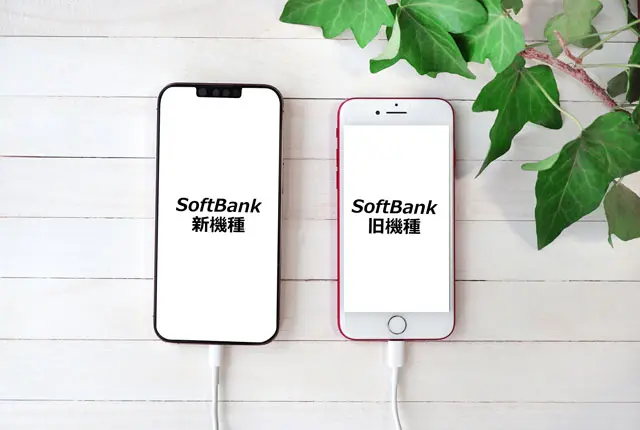
ソフトバンクでの機種変更後、データの転送を行ないます。
スマートフォンは大きく分けてiOS端末とAndroid端末に分かれます。
元々使ってた機種と新しい機種の組み合わせで手順が違いますので、以下を確認し当てはまる項目をご参考ください。
- iPhoneからiPhoneに機種変更したとき
- iPhoneからAndroidに機種変更したとき
- AndroidからiPhoneに機種変更したとき
- AndroidからAndroidに機種変更したとき
メッセージアプリであるLINEなどの移行手順については、こちらをご参考ください。
ゲームやアプリなど、アカウントの引継ぎが必要なものは、それぞれのアプリの指示に従ってください。
iPhoneからiPhoneに機種変更したとき
iPhoneから機種変更して新しいiPhoneにデータ移行するときは、クイックスタートを利用しましょう。
クイックスタートはiOSバージョン12.4以上で利用できる便利な機能です。
なお、iOS12.4はiPhone5sからのバージョンですので、多くの現行iPhoneが対応しています。
iPhone5s以前の端末からの機種変更であれば念のため、バージョンを確認しておきましょう。
この手順では、パソコンを持っていなくても、有料のiCloudに加入しなくても、iPhoneのみでデータの移行ができます。
注意点として、対応しているかのOSのバージョン確認・ストレージの容量確認・Wi-Fi環境の準備が必要です。
Wi-Fiがない場合には、有線での転送かBluetoothでの転送ができますが、Bluetoothでは接続が切れることもあります。
ですので、有線で行なうとよいでしょう。
移行手順は以下のとおりです。
- 新しいiPhoneの電源を入れ、旧機種の近くに置いておく
- 必要な場合は新しいiPhoneの初期化を行なう※1
- 新しいiPhoneの言語選択画面が表示されると旧機種に「新しいiPhoneを設定」と表示される
- 表示された画面の続けるをタップする
- 新しいiPhoneに円形のアニメーションが表示されるので、旧機種のカメラで画面に収める
- 旧機種側に「新しいiPhoneの設定を完了」と表示される
- 新機種に「旧機種のパスコード」を入力する※2
- Face IDやTouch ID、Apple Payなどの設定を行なう※3
- Apple Watchを利用していれば、設定の移行を行なうか選択する※3
- 設定が完了するとデータの転送が開始される
- データの転送後、新機種では引き続きアプリのインストールが始まる
※1:ショップで新機種を購入した方は、動作確認のための初期セットアップが終わっていますので初期化が必要な場合があります。
初期化手順は「設定」⇒「一般」⇒「リセット」⇒「全てのコンテンツと設定を消去」で行ないます。
なおソフトバンクショップや家電量販店での機種変更では、データ移行まで行なってくれることもありますので、お願いしてみるとよいでしょう。
※2:新機種に入力するパスコードは、旧機種で使用しているパスコードです。
「新しいパスコード」ではないので注意が必要です。
※3:これらの設定は、データ転送後でも変更可能ですので、好きなタイミングで行ないましょう。
データの転送は転送容量によりますが、20~30分程度かかることがあります。
またこの間、新旧機種ともにiPhoneを操作できませんので、余裕のあるときに行なうことをおすすめします。
なお、iPhoneのクイックスタートでデータ移行する方は、Phoneの機種変更のデータ移行方法を参考にしてください。
iPhoneからAndroidに機種変更したとき
iPhoneからAndroidへデータ移行する場合、データによっては移行できるものと、できないものがあります。
移行できるデータは以下のとおりです。
- 連絡先
- カレンダーの予定
- 写真、動画
- 音楽
- Gメールなどのフリーメール
- メモ
移行できないデータは以下のとおりです。
- SMS
- MMS
- iMessage
- i.softbank.jpなどのキャリアメール
- ボイスメモ
- iPhoneアプリデータ
iPhoneやAndroidには専用のアプリがあり、違うOSでは互換性がないので使用できません。
さらにアプリ内のデータも移行できませんので注意しましょう。
また、iPhoneで使用していたApple PayはAndroidに対応していないため利用できなくなります。
ゲームなどのアカウントデータについては、ゲーム内でのデータ引き継ぎ作業を行なっておきましょう。
連絡先やカレンダー、写真や動画の移行手順
- 旧機種のiPhoneでApp Storeから「Google ドライブ」のアプリをインストールする
- Google ドライブの設定をタップし「バックアップ」を選択する
- 画面右下の「バックアップを開始」をタップする
- 画面に「バックアップが完了しました」と表示されたら完了
iCloudにあるメールの移行手順
- 新機種のAndroidメールアプリを開き「アカウント追加」から「その他」を選択
- iCloudで利用していたメールアドレスとApple IDのパスワードを入力する
- 自動的に同期され、移行完了
メモの移行手順
- 旧機種のiPhoneにApp Storeから「Google Keep」をインストールする
- 旧機種のiPhoneで利用していたメモアプリを開く
- メモアプリにある共有ボタンをタップする
- 共有するアプリリストが表示されるのでインストールした「Google Keep」をタップする
- 新機種のAndroidに「Google Keep」をインストール
- 新機種のAndroidにインストールした「Google Keep」を開くと自動で同期され移行完了
音楽ファイルの移行手順
音楽ファイルの移行には、パソコンが必要です。
また、パソコンで使用するiTunesは公式サイトよりダウンロードしてください。
なおパソコンで開くYouTube Musicは、ブラウザツール(Google chromeやMicrosoft Edgeなど)で開きましょう。
- 旧機種のiPhoneで設定を開く
- 画面上に表示してあるApple IDをタップする
- 画面中段にある「iCloud」をタップする
- 「iCloud」の設定画面が開くので「iCloud バックアップ」の項目をONにする
- パソコンでiTunesを開き、iPhoneの音楽を同期する
- 同期後、iTunes画面の楽曲にクラウドマークが表示されるのでタップする
- 選択した音楽ファイルがパソコンのiTunesにダウンロードされる
- パソコンで「YouTube Music」を開き、アカウントマークをクリック
- 出てきた項目の「音楽のアップロード」を選択
- iTunesにダウンロードした音楽ファイルをYouTube Musicにドラッグドロップする
- アップロードをクリック
- 新機種のAndroidにインストールしてあるYouTube Musicに、パソコンでログインしたIDと同一のIDでログインする
- ライブラリで移行が完了したかを確認する
AndroidからiPhoneに機種変更したとき
AndroidからiPhoneへの移行は、専用のアプリである「Move to iOS」が用意されています。
Move to iOSで移行できるデータは以下のとおりです。
- Googleアカウント情報
- ブックマーク
- メッセージ
- 連絡先
- カレンダー
- カメラで撮った写真やビデオ
移行できないデータは、キャリアメールやアプリ、アプリの設定などがあります。
なお、文書データについては対応していませんので、Google ドライブを使用する必要があります。
Google ドライブについても紹介していますのでご参考ください。
また、電子マネーなどについては引継ぎができるか確認しておきましょう。
利用している電子マネーの発行元公式サイトにて、注意書きがありますのでご確認ください。
ゲームなどのアカウントデータについては保持されません。
ゲーム内でのデータ引き継ぎ作業を行なっておきましょう。
Move to iOSでデータ移行する手順
この手順は、新しいiPhoneが初期設定中である状態でないとできません。
もし起動してしまっていた場合には、リセットが必要です。
- 旧機種のAndroid端末にMove to iOSをGoogle Play Storeよりインストールする
- 新機種のiPhoneを起動し、初期設定を進める
- 「Appとデータ」画面が表示されたら「Androidからデータを移行」を選択
- 確認画面が表示されるので「続ける」をタップする
- 新機種のiPhoneにコードが表示されるのでメモしておく
- 旧機種のAndroidでMove to iOSを開く
- 「コードを検索」画面が表示されるので右上の「次へ」をタップする
- 新機種のiPhoneに表示されたコードを入力する
- AndroidとiPhoneが接続され、移行するデータの選択画面が表示される
- 移行したいデータの項目にチェックを入れ右上の「次へ」をタップする
- データ移行が完了すると「転送が完了しました」と表示されるので完了をタップ
- Apple IDの入力を求められるので入力する(※IDがない場合は「あとで“設定”でセットアップ」を選択)。
- 移行完了
Google ドライブでデータ移行する手順
「Move to iOS」では、文書データや動画、音楽ファイルなど一部転送できないデータがあります。
これらは、Google ドライブを利用すると解決できますので、データ移行を考えている人はご確認ください。
- 旧機種のAndroidにGoogle Play Storeから「Google ドライブ」をインストールする
- Google ドライブを開き、右下の+ボタンから移行したいデータをアップロードする
- 新機種のiPhoneにApp Storeより「Google ドライブ」をインストールする
- 同じアカウントでログインすると、アップロードしたファイル一覧が表示される
- 必要なデータをダウンロードして完了
AndroidからAndroidに機種変更したとき
AndroidからAndroidに機種変更をした場合のデータ移行手順を紹介します。
データ移行に必要なのはGoogleアカウントです。
- 旧機種のAndroidの「設定」を開く
- 設定内の「Google」をタップ
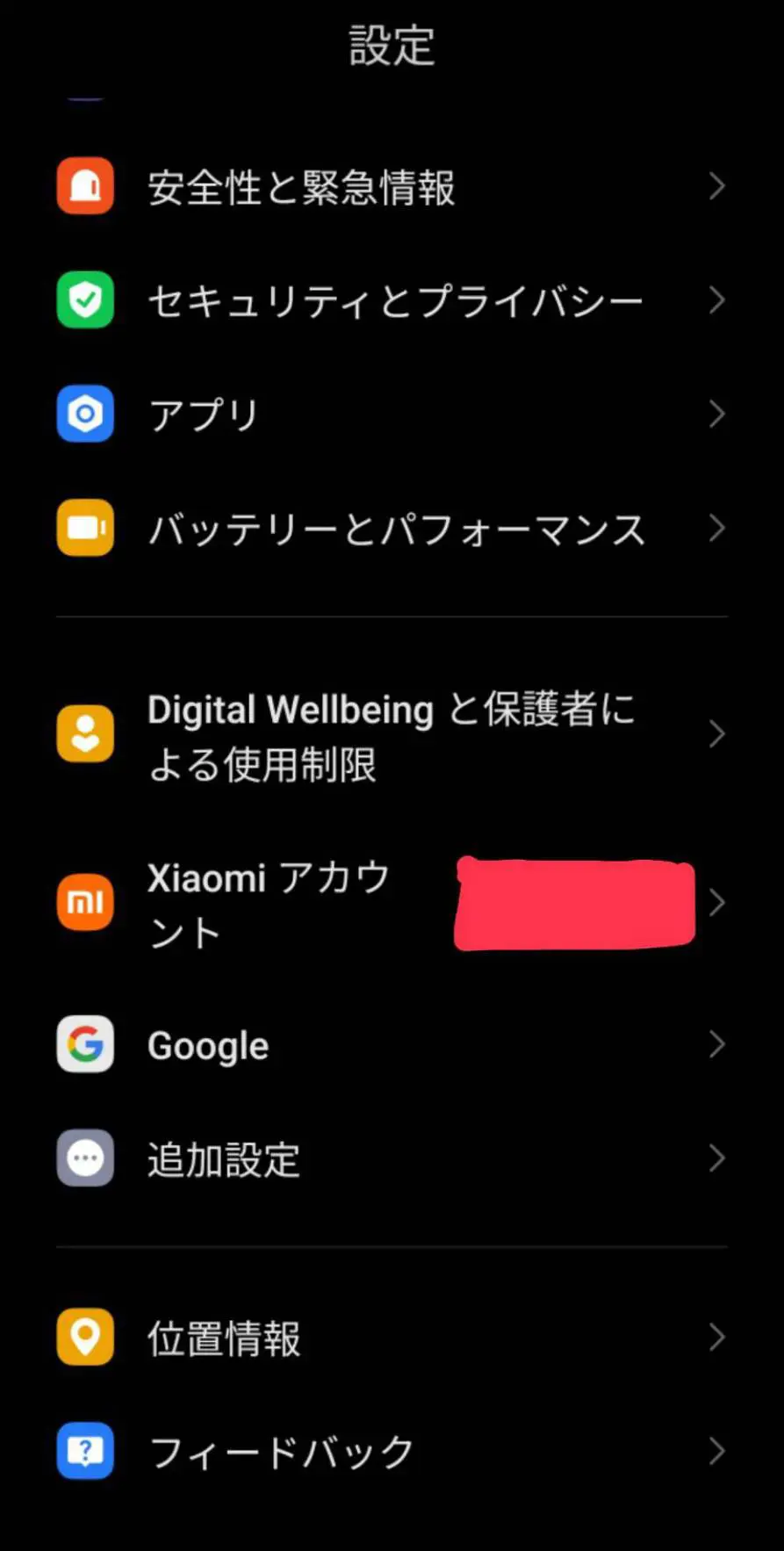
- 中段くらいに「バックアップ」の項目があるのでタップする
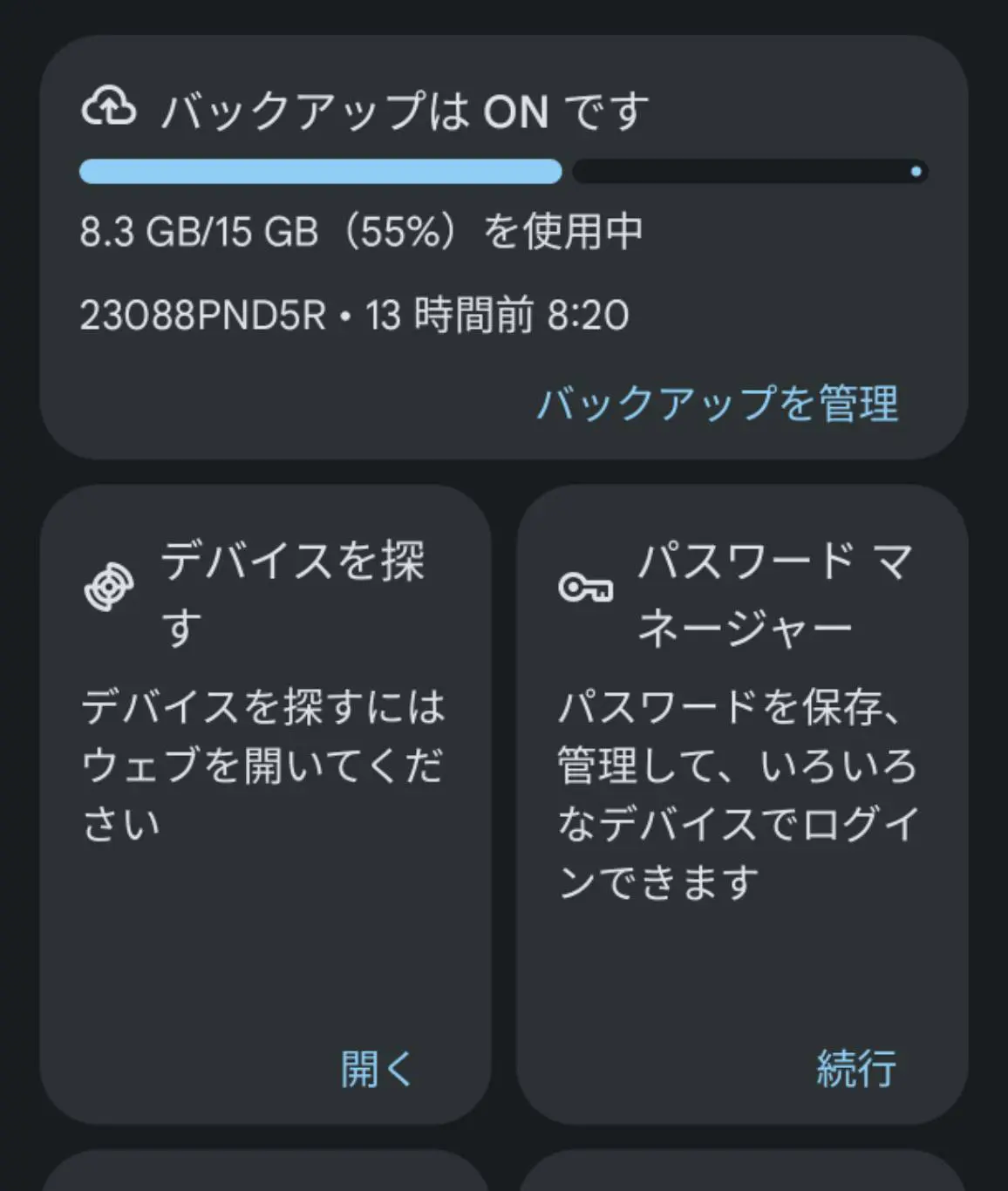
- 「今すぐバックアップ」をタップする
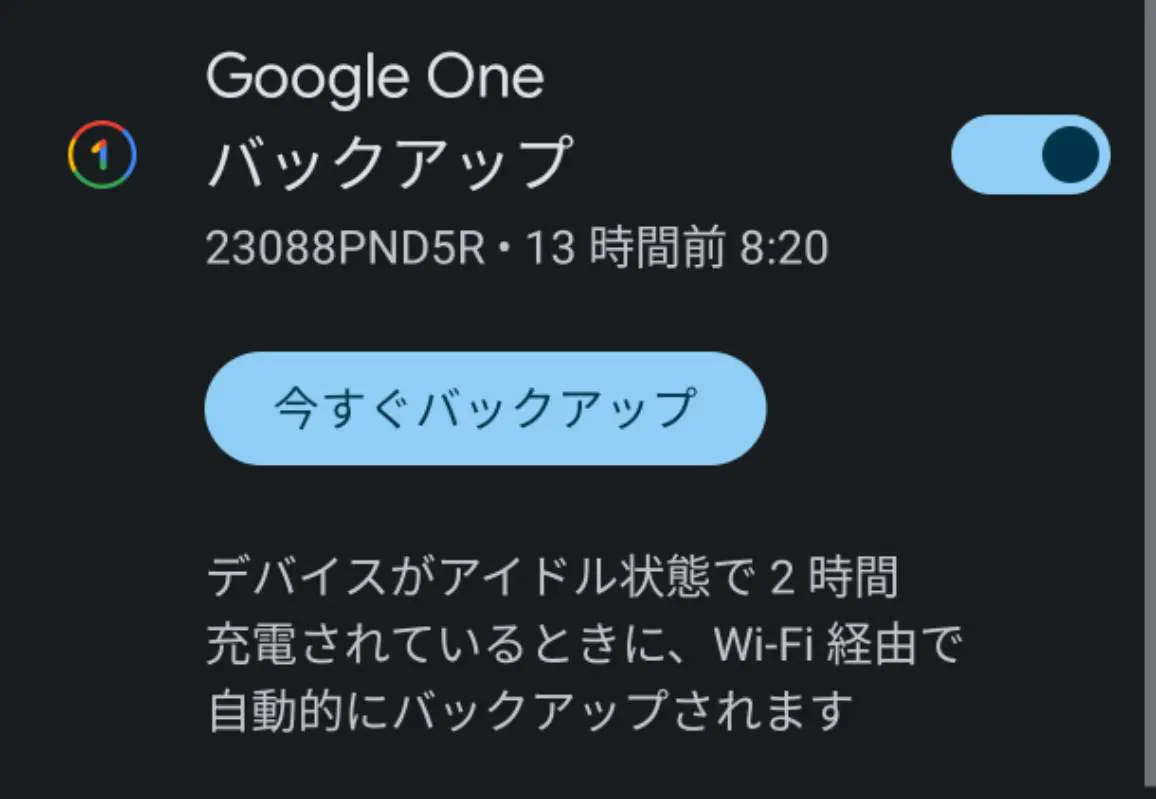
- 新機種のAndroidの初期設定を始める
- Googleアカウントでログインを求められるので、旧機種でバックアップを行なった同じIDでログインする
- 「アプリとデータのコピー」と表示されるので「次へ」をタップする
- 「データのコピー」が表示されるのでタップする
- 対象のバックアップファイルが表示されるので、最新のものを選択する
- インストールが開始される
こちらの手順では、カメラで撮影した写真や動画といったデータは移行されません。
写真や動画などのデータを移行したい場合は、Googleフォトを使います。
また、動画や音楽などメディアファイルを移行したい場合はGoogle ドライブを利用しましょう。
- 旧機種のAndroidにGoogle Play Storeから「Google フォト」をインストールする
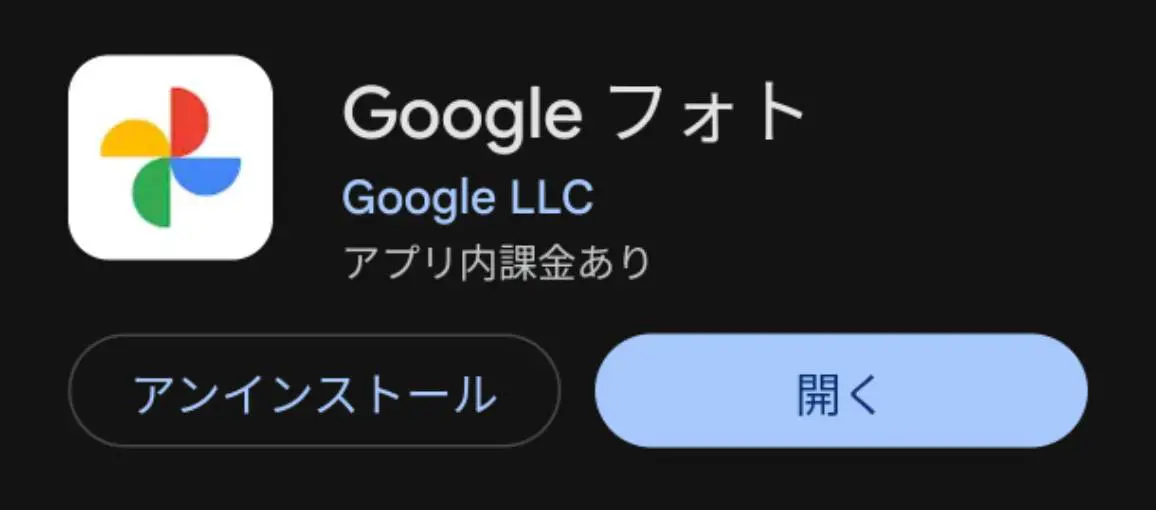
- Google フォトを開き、右上のアカウントボタンからバックアップをオンにする
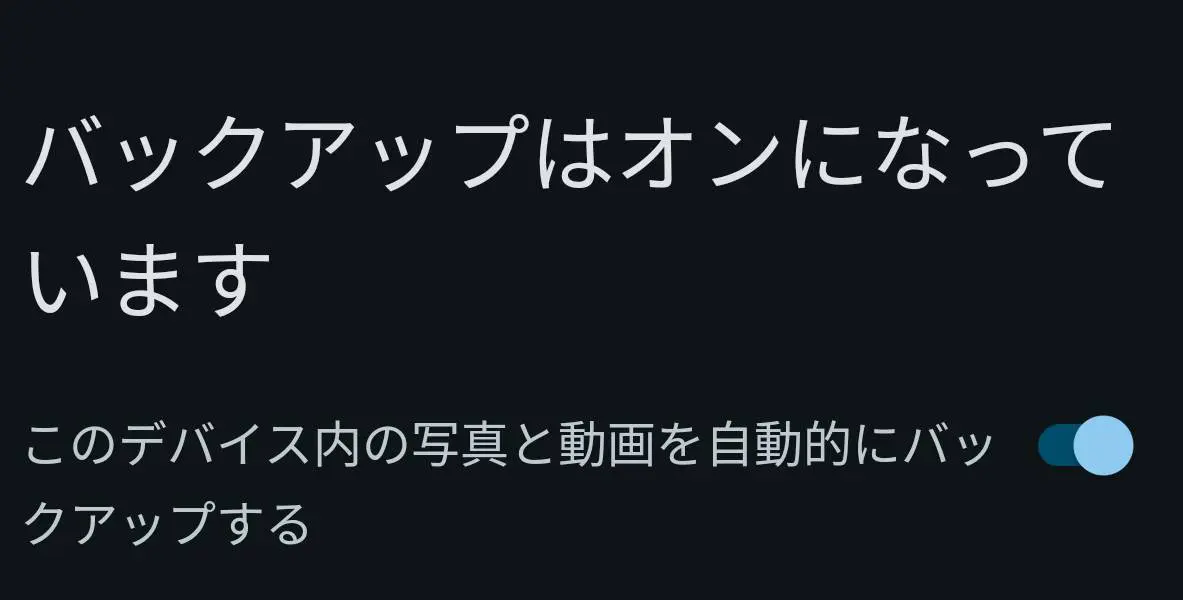
- 移行したいデータを選択しバックアップする
- 新機種のAndroidにGoogle Play Storeより「Google フォト」をインストールする
- 同じアカウントでログインすると、バックアップしたファイル一覧が表示される
- 必要なデータをダウンロードして完了
- 旧機種のAndroidにGoogle Play Storeから「Google ドライブ」をインストールする
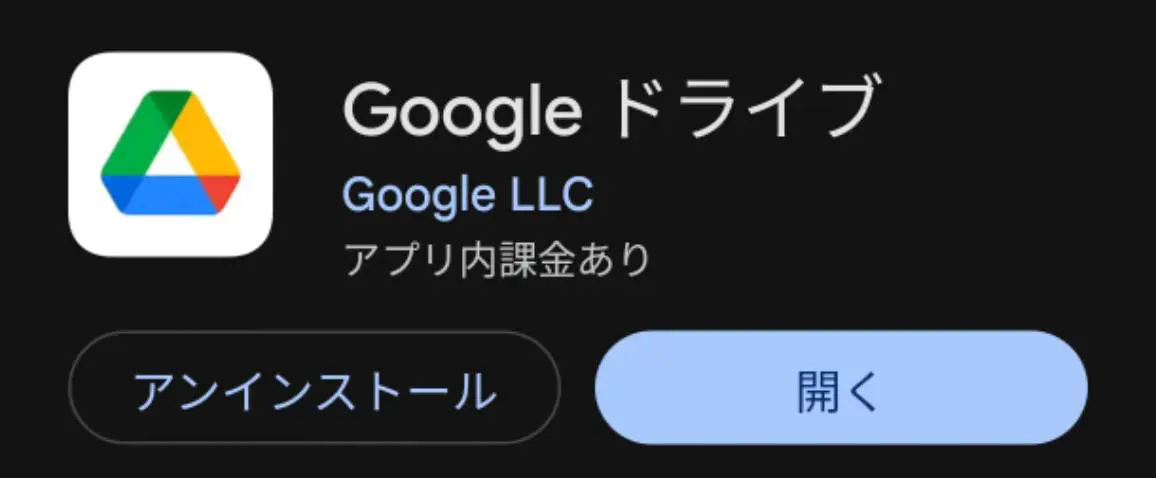
- Google ドライブを開き、右下の+ボタンから移行したいデータをアップロードする
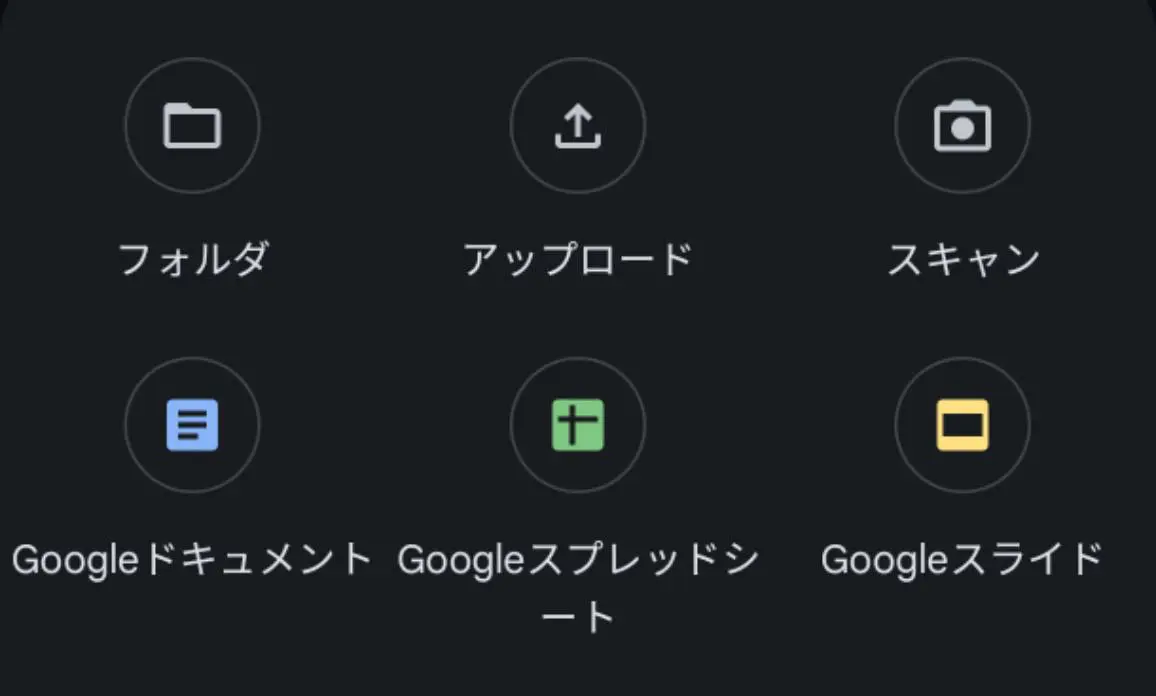
- 新機種のAndroidにGoogle Play Storeより「Google フォト」「Google ドライブ」をインストールする
- 同じアカウントでログインすると、アップロードしたファイル一覧が表示される
- 必要なデータをダウンロードして完了
どちらの手順も旧機種でファイルをアップロードし、新機種で同じアカウントにてログインすることで移行できます。
ソフトバンクで機種変更と同時に乗り換えならキャッシュバックも!

| ソフトバンク乗り換えで現金2万円!全スマホ対象、プランも選べるキャッシュバックキャンペーン! | |
|---|---|
| 終了日 | 未定 |
| 特典 | 最大20,000円の現金キャッシュバック もしくは機種代金から最大22,000円割引 |
| 条件 | ソフトバンクに他社からの乗り換え(MNP)もしくは新規契約 |
他社回線からソフトバンク回線への乗り換えで、キャッシュバックを受け取ることができます。
キャッシュバックを受け取れるサイトは以下の通りです。
- スマホ乗り換えドットコム
- キャッシュバンク金額:誰でも現金2万円をキャッシュバック!
紹介したサイトからソフトバンクへの乗り換えを行うことで、よりお得になります。
キャッシュバックを受けつつ、キャンペーンを使いよりお得に乗り換えたい方は参考にしてみてください。
新規契約でもキャッシュバック可能です。
ソフトバンクでの機種変更はキャンペーンやクーポンを使ってお得に!
今回の記事では、ソフトバンクでの機種変更に利用できるお得なキャンペーンやクーポンについて紹介してきました。
再度確認しておきましょう。
機種変更で利用できるお得なキャンペーン
新トクするサポート
25回目以降の支払いが不要になり、最大機種代金の半額が割引!
- 下取りプログラム
現在使用している機種を下取りに出すことで新機種の価格より最大100,200円割引!
機種変更で利用できるお得なクーポン
MNP引き止めクーポン【割引額最大16,500円】
- DMクーポン(郵送・メールクーポン)【最大11,000円分】
- ウロウロポイント(引き止めポイント)【最大11,000円分】
- 【利用料割引】Yahoo!限定割引クーポン【月額使用料から1,100円割引】
以上のようになっています。
中でも、新トクするサポートは機種変更代金が半額免除になるためとてもおすすめです。
なお、新トクするサポートで購入した機種は、下取りプログラムの適用外ですので注意してください。
キャンペーンを利用する際の注意点としては、端末に破損などの損傷がないことが絶対条件です。
万が一、破損など確認された場合は、22,000円の違約金が発生しますので注意しましょう。
クーポンについては、それぞれに異なる利用期限や、対象となる機種が設定されています。
ほしいスマホが使いたいクーポンの対象であることを、あらかじめ確認しておきましょう。
またクーポンは他のものと併用できない場合が多く、ソフトバンクオンラインショップでのクーポン使用については、シリアルコードの入力画面が1つしか表示されません。
そのため、複数のクーポン利用を考えている場合にはあらかじめ確認しておきましょう。
さらにソフトバンクオンラインショップで機種変更することで、事務手数料や頭金など余計なお金がかからず、店舗よりもお得に手続きできます。
また他社から乗り換える場合は、紹介したサイトを利用することで最大23,000円のキャッシュバックがもらえます。
ですので、普通に乗り換えを検討するよりもお得です。
ソフトバンクで機種変更を考えているのであれば、今回ご紹介したキャンペーンやクーポンを利用してお得に手続きしましょう!
\事務手数料がタダ!24時間申込が可能/